Artikel ini adalah tempat yang tepat bagi pemilik ponsel Xiaomi yang ingin mengupgrade firmware perangkatnya ke versi terbaru. Dengan alat Mi Flash, mengunduh Fastboot ROM menjadi mudah, merevitalisasi kinerja secara keseluruhan dan membuka fitur-fitur baru. Petunjuk langkah demi langkah kami mempermudah prosesnya, baik Anda ingin menghapus data atau menyimpannya selama pembaruan. Berikan kehidupan baru pada ponsel Xiaomi Anda dengan alat canggih dan sederhana ini.
Xiaomi menyediakan dua jenis file firmware- Fastboot ROM dan Recovery ROM. ROM Pemulihan di-flash melalui mode pemulihan, sedangkan Fastboot ROM memerlukan alat Mi Flash. Alat ini berguna dalam memperbaiki ponsel yang rusak dan tidak berfungsi, serta menyediakan fungsi firmware yang belum ditawarkan di wilayah Anda melalui OTA.
Alat Mi Flash Xiaomi luar biasa dan kompatibel dengan sebagian besar ponsel cerdas. Untuk mengakses Alat Flash, cukup unduh Fastboot ROM untuk perangkat Anda yang sesuai. Sumber online menawarkan stok lengkap File ROM untuk ponsel Xiaomi. Tutorial kami memberikan panduan langkah demi langkah tentang cara melakukannya flash ROM Fastboot menggunakan Xiaomi Mi Flash.
Sebelum mem-flash Fastboot ROM pada ponsel Anda, jagalah semua data untuk mencegah kehilangan selama proses. Juga, aktifkan keduanya OMode Buka Kunci EM dan Debugging USB di ponsel Anda sebelum melakukan proses flashing ROM.
Perhatikan bahwa antarmuka pengguna Mi Flash telah mengalami sedikit perubahan. Jika Anda menggunakan versi yang lebih lama, opsinya mungkin berbeda, namun panduan kami akan tetap konsisten sepanjang tutorial.
Unduh Fastboot ROM di Ponsel Xiaomi dengan Xiaomi Mi Flash
- Mulailah dengan mengunduh dan menginstal Xiaomi, Alat Flash Mi di komputer Anda
- Anda harus mengunduh File ROM Fastboot yang sesuai dengan spesifik Anda Smartphone Xiaomi.
- Ekstrak file Fastboot ROM yang telah diunduh ke desktop komputer Anda.
- Peluncuran Xiaomi Mi Flash Tool lalu pilih atau telusuri opsi yang diinginkan terletak di sudut kiri atas antarmuka.
- Cari dan pilih map MIUI yang dibuat setelah mengekstraksi file Fastboot ROM di dalam jendela Telusuri.
- Selanjutnya, boot ponsel Xiaomi Anda ke dalamnya Mode Fastboot dengan mematikan perangkat lalu menekan dan menahan Volume Turun + Daya tombol secara bersamaan. Setelah perangkat boot ke mode Fastboot, sambungkan ke komputer Anda melalui USB.
- Kembali ke Mi Flash Tool dan klik menyegarkan .
- Di baki yang muncul di bagian bawah, pilih opsi yang sesuai berdasarkan preferensi Anda. Berikut penjelasan singkat tentang fungsi setiap opsi.
- Flash Semua atau Bersihkan Semua: Opsi ini sepenuhnya menghapus semua data dari ponsel Anda dan ideal bagi mereka yang ingin melakukan instalasi firmware baru tanpa data sebelumnya di perangkat.
- Simpan Data Pengguna atau Flash Semua Kecuali Penyimpanan: Opsi ini menghapus semua aplikasi dan data namun tetap mempertahankan data apa pun yang sebelumnya disimpan di kartu SD internal ponsel Anda.
- Bersihkan semua dan kunci: Opsi ini menghapus semua data dari ponsel Anda dan mengunci perangkat setelahnya.
- Flash Semua Kecuali Data dan Penyimpanan: Opsi ini membuat aplikasi dan data Anda tetap utuh, serta penyimpanan internal.
- Setelah Anda memilih opsi yang sesuai, klik flash tombol dan tunggu proses untuk menyelesaikan.

- Alat Flash Xiaomi Mi akan mem-flash file Fastboot ROM, yang mungkin memerlukan waktu. Ponsel Anda juga akan membutuhkan waktu beberapa menit untuk booting sepenuhnya setelah proses flashing selesai. Dan itu mengakhiri prosesnya.
Alat Mi Flash memungkinkan pengguna Xiaomi dengan mudah unduh Fastboot ROM, memungkinkan mereka memperbarui atau bahkan membatalkan pemasangan perangkat mereka. Ini adalah opsi yang berguna bagi mereka yang lebih menyukai instalasi manual dan merupakan pengetahuan penting bagi siapa pun yang ingin mengoptimalkan ponsel Xiaomi mereka.
Jangan ragu untuk bertanya mengenai postingan ini dengan menulis di kolom komentar di bawah.

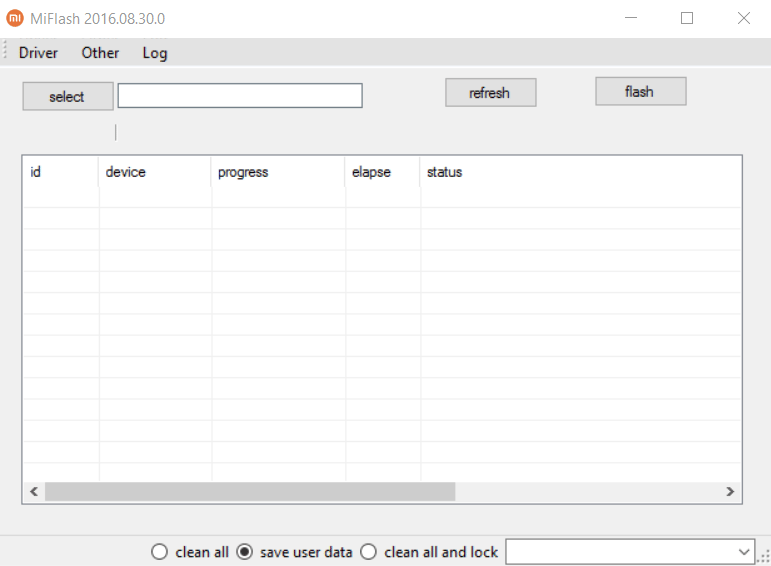




![Cara-Untuk: Memperbarui Sony Xperia L C2104 / C2105 Ke Android 4.2.2 [15.3.A.0.26] Perangkat Lunak Resmi Cara-Untuk: Memperbarui Sony Xperia L C2104 / C2105 Ke Android 4.2.2 [15.3.A.0.26] Perangkat Lunak Resmi](https://www.android1pro.com/wp-content/uploads/2013/11/a1-270x225.gif)
